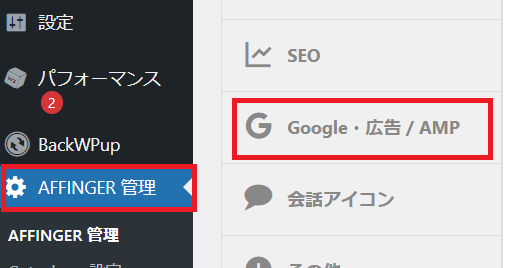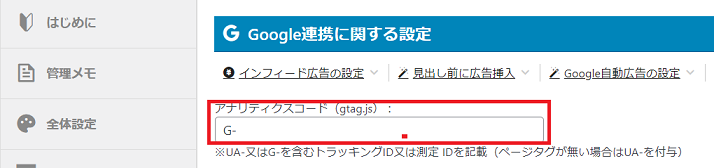ブログを開設したら登録しておきたいサービスの1つで『Google Analytics(グーグルアナリティクス)』があります。
今回はAFINGER6(アフィンガー)でのブログとGoogle Analytics(グーグルアナリティクス)の連携のやり方を説明していきます!
-Google Analytics(グーグルアナリティクス)とは-
Googleが提供しているWEBサイトのアクセス解析ツールです!
サイトに訪れた人がどのどの様に訪問して、どのページで離脱したかなどを分析してくれます。
離脱ポイントや、訪問方法がわかるとサイトの改善ポイントが良くわかるようになりますよね!
ブログをGoogle Analytics(グーグルアナリティクス)と連携させる
まずGoogle Analytics(グーグルアナリティクス)へ移動し、グーグルアカウントにてログインします。
Google Analytics(グーグルアナリティクス)のアカウント作成
ログインし終わったら左のメニュー画面の歯車マークよりサイトのアカウントを登録しましょう!
入力し終えたら次へを押します。
⚙管理→アカウントを作成→新しいアカウント名を入力
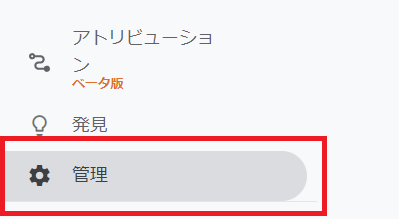
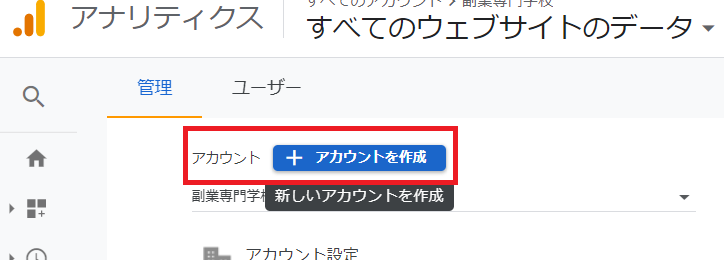
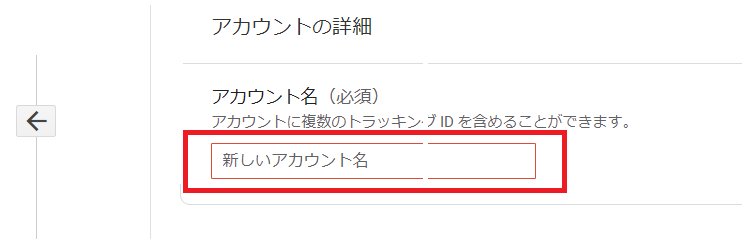
プロパティーを作成する
次にプロパティー設定画面ですが、注意が一つ!
プロパティ名:任意の名前(サイト名でいいと思います)
レポートのタイムゾーン:『日本』
通貨:日本
以上を設定した後必ず『詳細オプションを表示』をクリックし、ユニバーサル アナリティクス プロパティの作成のボタンを右にずらして”ON”にしてください!
そして自分のブログのURLを記載します!
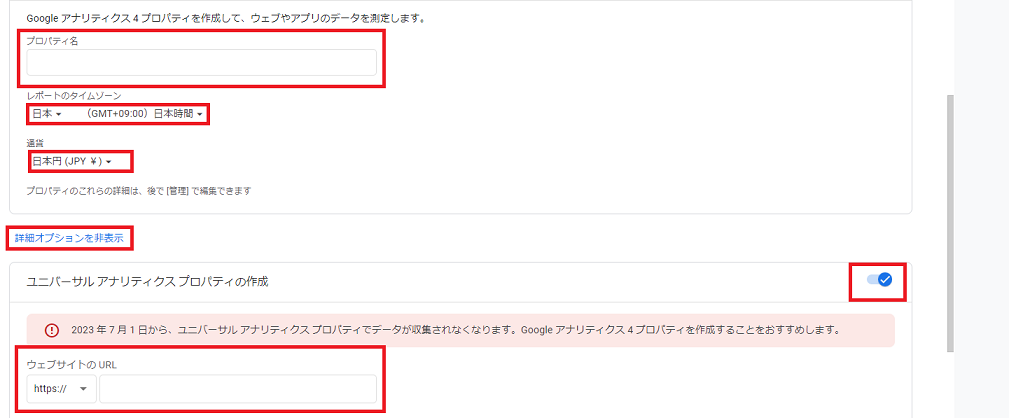
ビジネス情報を入力する
次にビジネスの情報です。
当てはまるものを選択して作成をクリックします。
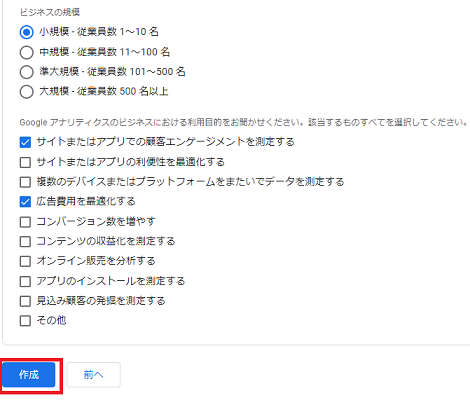
Google Analytics(グーグルアナリティクス)計測IDを登録
ビジネス情報を入力し終えたら計測IDが表示されると思いますので、IDをコピーします!
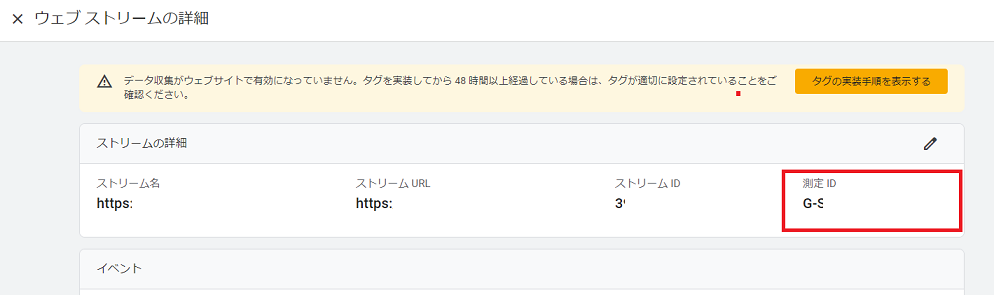
ワールドプレスに戻り今コピーしたIDを決められた場所へペーストします。
AFFINGER管理→google広告/AMP→アナリティクスコード